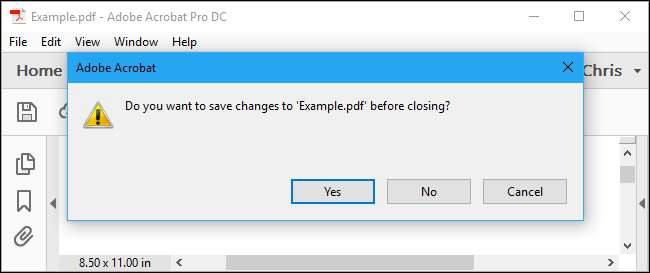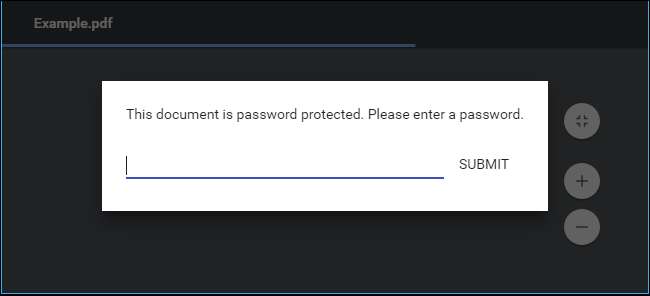
일부 PDF는 암호로 암호화 문서를 볼 때마다 입력해야합니다. PDF를 안전한 위치에 보관하는 경우 불편 함을 덜기 위해 암호를 제거 할 수 있습니다.
여기서는 두 가지 방법을 다룰 것입니다. 이미 가지고있는 응용 프로그램이있는 모든 운영 체제에서 작동하는 편리한 트릭과 Adobe Acrobat이 필요한 공식 방법입니다. 두 방법 모두 암호화 된 PDF 파일의 암호를 알고 있다고 가정합니다. 안타깝게도 비밀번호를 모르면 쉽게 삭제할 수있는 방법이 없습니다.
편리한 트릭 : PDF로 인쇄
관련 : 모든 컴퓨터, 스마트 폰 또는 태블릿에서 PDF로 인쇄하는 방법
이것은 약간 어리석은 것처럼 보일 수 있지만 PDF 파일을 열어서 쉽고 편리하게 암호를 제거 할 수 있습니다. 새 PDF로 인쇄 . 시스템에서 PDF의 사본을 생성하고 해당 사본에는 암호가 없습니다.
이 트릭은 PDF에 인쇄 제한이없는 경우에만 작동합니다. 그러나 많은 PDF 파일은 암호로 보호되어 암호화 암호를 입력하면 정상적으로 인쇄 할 수 있습니다.
몇 가지 방법으로이를 수행 할 수 있습니다. Windows, macOS, Linux 또는 Chrome OS에서 Chrome을 사용하는 경우 브라우저를 통해 바로 사용할 수 있습니다. 먼저 PDF 문서를 열고 필요한 암호를 제공하십시오. 암호로 보호 된 문서를 보는 동안 PDF 도구 모음에서 "인쇄"버튼을 클릭합니다.
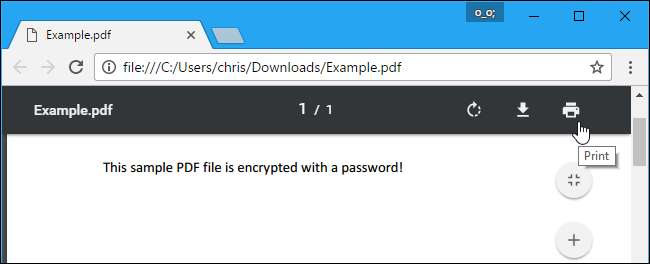
대상 아래의 "변경"버튼을 클릭하고 "PDF로 저장"을 선택합니다. "저장"버튼을 클릭하면 새 PDF의 이름과 위치를 입력하라는 메시지가 표시됩니다. 새 PDF에는 원본 PDF와 동일한 내용이 포함되지만 암호로 보호되지는 않습니다.
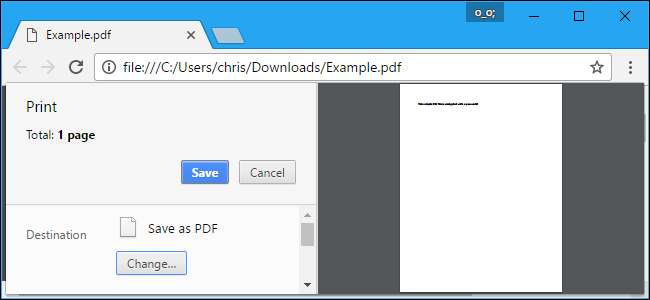
이 방법은 모든 운영 체제의 Chrome에서 작동하지만 다른 응용 프로그램 및 PDF 프린터에서도 동일한 트릭을 수행 할 수 있습니다. 예를 들면 Windows 10에는 PDF 프린터가 포함되어 있습니다. 즉, Microsoft Edge 또는 Windows의 다른 PDF 뷰어에서이 작업을 수행 할 수 있습니다.
예를 들어 Microsoft Edge에서 보호 된 PDF 문서를 열고이를 보려면 암호를 제공하십시오. 그런 다음 PDF 뷰어 도구 모음에서 "인쇄"버튼을 클릭합니다.
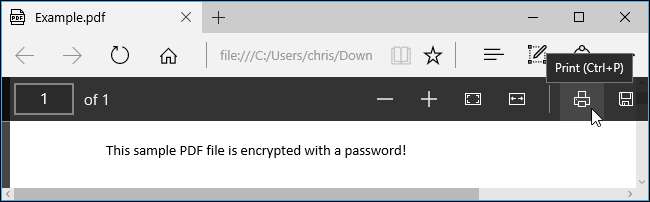
"Microsoft Print to PDF"프린터를 선택하고 "인쇄"를 클릭합니다. 새 PDF 파일의 이름과 위치를 선택하라는 메시지가 표시됩니다.
Windows 10의 모든 PDF 뷰어에서이 트릭을 수행 할 수 있습니다. "Microsoft Print to PDF"프린터를 선택하기 만하면됩니다. 이전 버전의 Windows에서는이 트릭을 수행하거나 Chrome을 사용하기 전에 타사 PDF 프린터를 설치해야합니다.
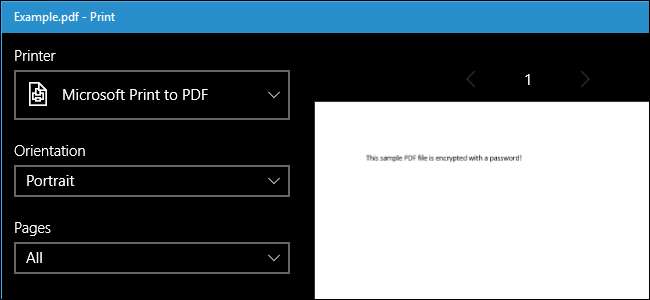
이 방법은 다른 운영 체제에서도 작동합니다. 예를 들어 Mac에서는 미리보기 또는 기타 PDF 뷰어 및 내장 PDF 인쇄 기능을 사용하여이 작업을 수행 할 수 있습니다.
먼저 미리보기에서 보호 된 문서를 열고 필요한 암호를 제공합니다. 파일> 인쇄를 클릭하여 인쇄 대화 상자를 엽니 다.
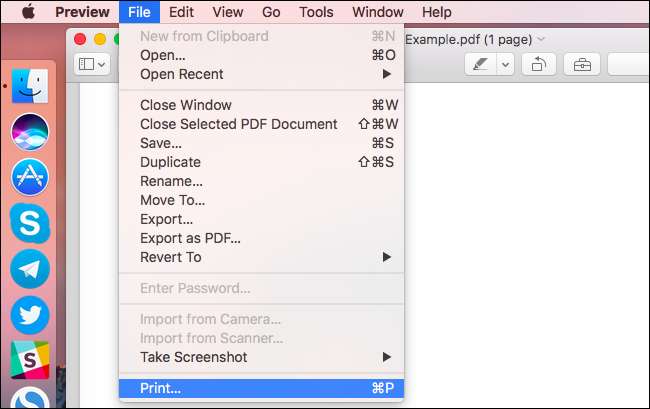
인쇄 대화 상자 하단의 "PDF"메뉴 버튼을 클릭하고 "PDF로 저장"을 선택합니다. 메시지가 표시되면 새 PDF 파일의 파일 이름과 위치를 입력합니다. 새 PDF 파일은 원본과 동일한 내용을 가지지 만 암호는 없습니다.
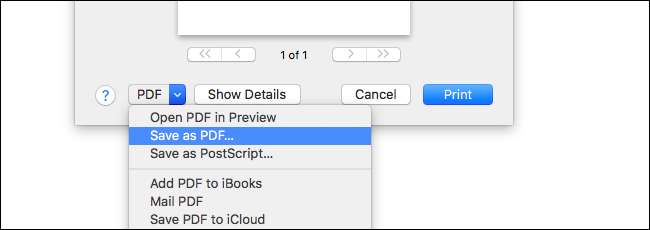
노트 : 인쇄 프로세스로 인해 결과 PDF에는 선택 가능한 텍스트가 없습니다. PDF에서 텍스트를 복사해야하는 경우 암호로 보호 된 원본 PDF를 다시 열고 여기에서 텍스트를 복사해야합니다. 보호되지 않은 PDF에서 광학 문자 인식 (OCR) 소프트웨어를 사용할 수도 있습니다.
공식적인 방법 : Adobe Acrobat Pro 사용
공식적인 방법으로도 할 수 있습니다. Adobe Acrobat Pro , 유료 애플리케이션입니다. 이것은 무료 프로그램과 다른 프로그램입니다. Adobe Acrobat Reader 대부분의 사람들이 가지고있는 PDF 뷰어. Adobe 제안 Acrobat Pro 1 주간 무료 평가판 . Adobe Acrobat Pro는 PDF에 인쇄 제한이 있어도 작동하며 위의 방법을 사용하여 다른 응용 프로그램에서 인쇄 할 수 없습니다.
Adobe Acrobat Pro에서 PDF 파일을 열고 해당 파일을 보려면 암호를 입력하십시오. 창 왼쪽에있는 잠금 아이콘을 클릭하고 "권한 정보"를 클릭합니다. 파일> 속성을 클릭하고 "보안"탭을 클릭 할 수도 있습니다.
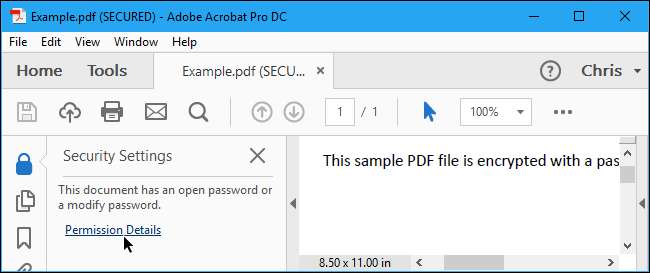
"보안 방법"상자를 클릭하고 "보안 없음"을 선택한 다음 "확인"을 클릭하여 암호를 제거합니다.
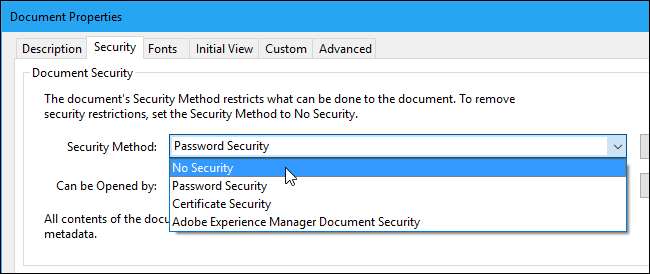
파일> 저장을 클릭하여 변경 사항을 저장하십시오. Adobe Acrobat Pro DC 창을 닫으면 변경 사항을 저장하라는 메시지가 표시됩니다. 일단 암호가 있으면 원본 PDF 파일에서 암호가 제거됩니다.